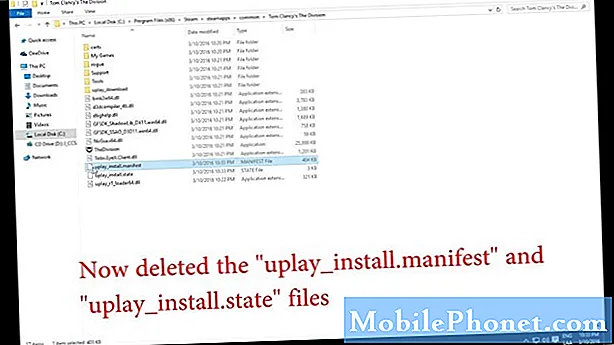Har du problemer med å skaffe et stabilt signal på den nye Samsung Galaxy S9 Plus? Hvis det er slik, er dette innlegget for deg. Les videre og finn ut hvordan du skal håndtere periodisk service eller signalfall på Galaxy S9 Plus.
Enheten kan fortsette å miste signal eller ikke ha noe signal i det hele tatt hvis du er langt lenger enn eller utenfor nettverksområdet. Men noen mennesker har de samme problemene med å få et stabilt signal, selv om de er innenfor nettverksdekningsområdet. Dette skjer sannsynligvis med pågående nettverksbrudd. Andre faktorer å vurdere er programvarefeil og maskinvareskader på telefonen. Sistnevnte er imidlertid svært usannsynlig med tanke på at det du har er en ny kraftig enhet. Ikke desto mindre er det ikke umulig med utilsiktede dråper eller væskeeksponering på telefonen.
Skulle dette skje deg med det nye Samsung S9 Plus-håndsettet, kan det indikere en mulig skade på noen av nettverkskomponentene, hvis ikke på grunn av et programvareproblem som påvirker nettverkssystemet på telefonen din. Signaldråper som tilskrives programvarefeil, blir vanligvis løst på slutten din ved å utføre aktuelle løsninger. Hvis du noen gang trenger flere innspill, kan du vurdere disse påfølgende løsningene.
Før du går videre, hvis du fant dette innlegget fordi du prøvde å finne en løsning på problemet ditt, kan du prøve å besøke feilsøkingssiden til Galaxy S9, ettersom vi allerede har adressert de fleste av de ofte rapporterte problemene med telefonen. Vi har allerede gitt løsninger på noen av problemene som leserne har rapportert, så prøv å finne problemer som ligner på deg, og bruk løsningene vi foreslo. Hvis de ikke fungerer for deg, og hvis du trenger ytterligere hjelp, kan du fylle ut spørreskjemaet for Android og trykke på send.
Første løsning: Aktiver / deaktiver flymodus.
Å slå på flymodus i noen sekunder og deretter på igjen har allerede gjort underverker for mange mennesker som har håndtert relevante problemer på Android-enhetene sine. Det viste seg at dette trikset hjelper til med å starte og oppdatere nettverksfunksjoner på telefonen, slik at det ikke vil skade hvis du gir det et skudd. Slik gjør du det:
- Sveip opp på et tomt sted fra startskjermen for å åpne Apper brett.
- Trykk på Innstillinger.
- Trykk deretter på Tilkoblinger.
- Trykk på Flymodus.
- Trykk på Flymodus slå for å slå på funksjonen i omtrent 30 sekunder.
- Etter forløpt tid, trykk på flymodusbryteren igjen for å slå av funksjonen.
Start telefonen på nytt, og se om det løser problemet. Hvis ikke, så gå videre til de neste aktuelle løsningene.
Andre løsning: Fjern tilfeller og tilbehør fra tredjeparter.
Noen tilfeller og tilbehør fra tredjepart kan forstyrre signalet, og dermed resultere i periodisk service på telefonen. Hvis du bruker saker, ta dem av fra telefonen, og se om det gir et positivt resultat med telefonens signalstyrke.
Tredje løsning: Bekreft og forsikre deg om at SIM-kortet er riktig installert.
Signalproblemer kan også tilskrives et skadet eller løsnet SIM-kort på telefonen. For å forsikre deg om at dette ikke er årsaken til problemet, kan du prøve å fjerne og sette på plass SIM-kortet på S9 Plus. Slik gjør du det:
- Slå av telefonen helt.
- Sett utkastverktøyet inn i hullet på SIM / microSD-kortskuffen, og trykk deretter forsiktig til skuffen spretter ut.
- Ta SIM / microSD-kortbrettet ut av telefonen.
- Fjern SIM-kortet fra skuffen, og se etter synlige tegn på skader som riper.
- Hvis SIM-kortet ser bra ut, plasserer du det tilbake i SIM-kortskuffen med gullkontaktene vendt ned.
- Sett SIM / microSD-skuffen tilbake i sporet.
Når alt er sikret på plass, må du starte telefonen på nytt for å oppdatere apper og systemfunksjoner. Se om det løser problemet.
Fjerde løsning: Start telefonen i sikker modus.
Alle tredjepartsapper er deaktivert midlertidig i sikker modus, og dermed blir det lettere for deg å avgjøre om problemet skyldes en tredjepartsapp eller ikke. Prøv å starte telefonen i sikker modus og se om problemet er borte eller fortsetter. Hvis problemet ikke oppstår eller du får et stabilt signal mens du er i sikker modus, betyr det at en tredjepartsapp påfører slike problemer. Når det er sagt, må du fjerne den buggy-appen for å få et stabilt signal på enheten din.
Følg disse trinnene for å aktivere og bruke sikker modus på Samsung Galaxy S9 Plus:
- Slå av telefonen.
- Trykk og hold nede På-knapp etter at skjermbildet for modellnavn vises på skjermen.
- Slipp På-knapp når Samsung-logo vises.
- Trykk og hold nede straks Volum ned-knapp etter å ha sluppet På-knapp.
- Fortsett å holde på Volum ned-knapp til telefonen starter på nytt.
- Når du ser Sikkerhetsmodus -merket i nederste venstre hjørne av skjermen, slipper du Volum ned-knapp.
Avinstaller dårlige apper om nødvendig.
Femte løsning: Oppdater telefonprogramvaren til den nyeste versjonen.
Programvareoppdateringer inneholder også feilrettinger for å løse eksisterende problemer på enheten forårsaket av programvarefeil inkludert signalfall. Hvis du ikke har gått for en oppgradering ennå, kan du se etter programvare som kan lastes ned og installeres på enheten.
- For å se etter og installere programvareoppdatering på Samsung S9 Plus, gå til Apper-> Innstillinger-> Om telefonen-> Last ned oppdateringer manuelt. Vent til telefonen din ser etter oppdateringer. Trykk på OK.
- Trykk deretter på Start. Trykk på om du blir bedt om det med omstartsmeldingen OK å fortsette.
Du kan også oppdatere Samsung S9 + fra en datamaskin via Smart Switch. Du må koble telefonen til datamaskinen ved hjelp av den medfølgende USB-kabelen for å komme i gang med denne metoden. Når telefonen blir gjenkjent av Smart Switch på datamaskinen din, følger du instruksjonene på skjermen for å laste ned og installere den nyeste programvareversjonen som er tilgjengelig for telefonen.
Siste alternativ: Utfør en tilbakestilling av fabrikkdata på Samsung Galaxy S9 Plus.
En tilbakestilling av fabrikkdata fjerner all data fra enheten din sammen med korrupte data, programvarefeil og skadelig programvare som kan ha forårsaket signalproblemer på telefonen. Dette bør tjene som ditt siste alternativ hvis alt annet ikke løste problemet. Bare ikke glem å sikkerhetskopiere alle viktige data på forhånd, slik at du kan få dem gjenopprettet etter tilbakestillingen om nødvendig.
- Sikkerhetskopier telefondataene dine ved å gå til Apper-> Innstillinger-> Sky og kontoer-> Sikkerhetskopiering og gjenoppretting. Velg deretter alternativet til Sikkerhetskopier dataene mine eller Automatisk gjenoppretting.
- Trykk på Innstillinger.
- Trykk på Generell ledelse.
- Trykk på Nullstille.
- Plukke ut Tilbakestilling av fabrikkdata.
- Trykk på Tilbakestill for å fortsette.
- Trykk deretter på Slette alle å bekrefte.
- Hvis du blir bedt om det, angir du påloggingsinformasjonen eller bekrefter Samsung-kontoen og passordet ditt for å fortsette og fullføre tilbakestillingen.
Etter tilbakestillingen vil enheten starte på nytt, og du må gjennom det første oppsettet. Hvis dette ikke hjelper, ikke nøl med å kontakte leverandøren av nettverkstjenesten eller operatøren for ytterligere hjelp.
Hvis du nylig har byttet operatør, men fortsetter å bruke den samme telefonen, må du kontakte din forrige operatør for SIM-låsing. Ellers kan du kontakte din nåværende operatør for ytterligere hjelp til å omprogrammere telefonen din for deres tjeneste.
Ta kontakt med oss
Vi er alltid åpne for dine problemer, spørsmål og forslag, så kontakt oss gjerne ved å fylle ut dette skjemaet. Dette er en gratis tjeneste vi tilbyr, og vi belaster deg ikke en krone for det. Men vær oppmerksom på at vi mottar hundrevis av e-poster hver dag, og det er umulig for oss å svare på hver enkelt av dem. Men vær trygg på at vi leser hver melding vi mottar. For de som vi har hjulpet, kan du spre ordet ved å dele innleggene våre til vennene dine eller ved å like Facebook- og Google+ siden eller følge oss på Twitter.
Innlegg du kanskje også vil sjekke ut:
- Slik løser du Facebook som fortsetter å krasje på Samsung Galaxy S9 (enkel løsning)
- Slik løser du Samsung Galaxy S9 som fortsetter å starte på nytt tilfeldig (enkle trinn)
- Slik løser du Samsung Galaxy S9 som holder frysing og henger (enkle trinn)
- Slik løser du Samsung Galaxy S9 med et flimrende skjermproblem (enkle trinn)
- Slik løser du problemet med Samsung Galaxy S9 med Black Screen of Death (enkle trinn)
- Slik starter du Samsung Galaxy S9 på nytt i sikkermodus og avinstallerer problematiske apper (enkle trinn)
- Slik løser du Facebook som fortsetter å krasje på Samsung Galaxy S9 (enkel løsning)
- Slik løser du Facebook Messenger som fortsetter å krasje på Samsung Galaxy S9 (enkle trinn)